Nhiếp ảnh đã trở thành mục đích sử dụng chính của iPhone hiện đại và Apple không dừng lại ở chiến thắng trong nỗ lực nâng cao những gì bạn có thể làm với một bức ảnh trong iOS 17.
Dưới đây chúng tôi đã liệt kê tám tính năng và cải tiến mới liên quan đến ảnh đi kèm với hệ điều hành di động mới nhất của Apple, dự kiến sẽ được phát hành chính thức vào mùa thu. Không thể đợi đến lúc đó sao? iOS 17 beta hiện đã có.
1. Nhận dạng thú cưng
Trong iOS 17, Apple đã cải thiện khả năng nhận dạng hình ảnh của ứng dụng Ảnh, giờ đây ứng dụng này không chỉ có thể nhận ra gia đình và bạn bè mà còn cả thú cưng yêu quý của bạn.

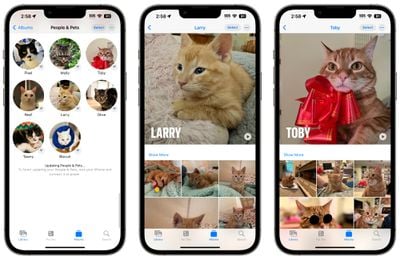
Khả năng phát hiện động vật của ứng dụng Photos không phải là mới nhưng giờ đây ứng dụng này có thể xác định những động vật quan trọng đối với bạn bằng cách tính đến số lượng ảnh mà bạn có về chúng. Đó là lý do tại sao album”Mọi người”đã trở thành album”Người và thú cưng”, nơi bạn có thể thêm tên thú cưng của mình và xác nhận các ảnh bổ sung.
2. Cắt bằng một lần chạm
Trong iOS 16, việc cắt ảnh trong ứng dụng Photos liên quan đến việc nhấn vào giao diện Chỉnh sửa, chọn công cụ cắt và điều chỉnh ảnh cắt từ đó bằng cử chỉ thu phóng chụm hoặc bằng cách kéo các góc của công cụ cắt xén.

Trong iOS 17, Apple đã làm cho quá trình này trở nên nhanh chóng và dễ dàng hơn. Giờ đây, khi bạn phóng to hình ảnh, sẽ có một nút”Cắt”mới xuất hiện ở phía trên bên phải. Nhấn vào đó sẽ hiển thị giao diện cắt với mức thu phóng mà bạn đã chọn, vì vậy, bạn có thể cắt thành phần hình ảnh mà bạn thích chỉ bằng một vài lần nhấn.
3. Biến Ảnh thành Hình dán động
Trong iOS 16, Apple đã thêm một công cụ”xóa chủ thể khỏi nền”gọn gàng để loại bỏ mọi thứ khỏi hình ảnh. Trong iOS 17, Apple đã tăng cường tính năng này và giờ đây, bạn có thể sử dụng tính năng này để tạo hình dán động tùy chỉnh của riêng mình để sử dụng trong Tin nhắn.
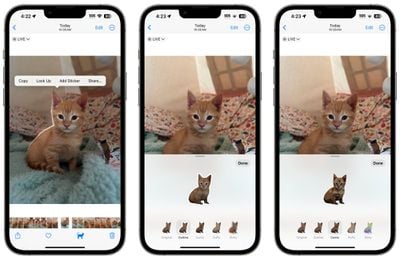
Khi nhấn và giữ một đối tượng trong ảnh, cửa sổ bật lên menu-up bao gồm tùy chọn”Thêm nhãn dán”mới xuất chủ đề đã chọn vào giao diện nhãn dán của Tin nhắn. Từ đó, bạn có thể thêm các hiệu ứng như đường viền nhãn dán màu trắng, hiệu ứng nhãn dán”sưng húp”, hiệu ứng lấp lánh, v.v. Đối tượng được lấy từ Live Photos thậm chí còn có tùy chọn tạo hoạt ảnh.
4. Nhận công thức nấu ăn
Khi xem ảnh của bạn, Apple đã cải thiện Tra cứu trực quan trong iOS 17 theo một số cách, một là khả năng tìm công thức nấu ăn cho các món ăn tương tự khi các bữa ăn được nhận dạng trong ảnh.
p> 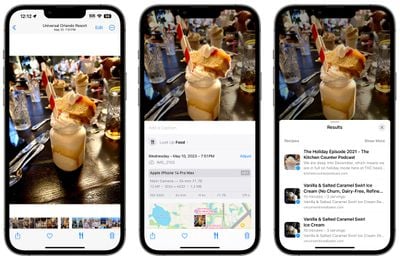
Khi hình ảnh đồ ăn được xác định trong ứng dụng Photos, biểu tượng dao và nĩa sẽ xuất hiện ở cuối giao diện. Tùy chọn Tra cứu món ăn cung cấp cho bạn các liên kết trực tiếp đến các trang web công thức nấu ăn, vì vậy, giờ đây bạn có thể lấy cảm hứng về những món cần nấu mà không cần phải tự mình truy tìm trang web trong Safari.
5. Làm thẳng góc chụp của bạn
Trong vài năm qua, chế độ Lưới của ứng dụng Máy ảnh đã bao gồm một tính năng cân bằng hơi bị ẩn cho các ảnh chụp từ trên xuống, làm bật lên một dấu thập nổi để giúp đảm bảo bạn đang xếp hàng ngay phía trên chủ đề của bạn.

Trong iOS 17, Apple đã nâng cao chức năng cân bằng máy ảnh, tách nó ra khỏi chế độ Lưới thành tùy chọn riêng và mở rộng nó để bao gồm một mức ngang cho ảnh thẳng truyền thống hơn-trên ảnh.
Tùy chọn Cấp độ hiển thị một đường ngang đứt quãng trên màn hình khi iPhone của bạn nhận thấy bạn đang xếp hàng để chụp thẳng và bạn hơi nghiêng thiết bị của mình ra khỏi chiều ngang. Đường này xuất hiện màu trắng khi điện thoại của bạn không cân bằng và sau đó chuyển sang màu vàng sau khi bạn đạt được hướng cân bằng để biểu thị thành công.
6. Tra cứu những gì bạn vừa nâng lên
Trong iOS 17, khi bạn sử dụng công cụ”xóa chủ thể khỏi nền”, giờ đây bạn có thể tra cứu thông tin về chủ đề được đề cập nhờ một tùy chọn mới trong menu bật lên.
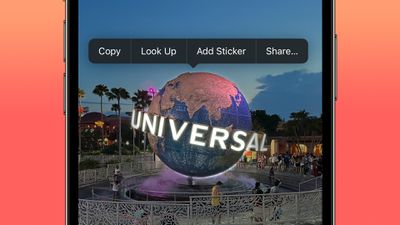
Không chỉ vậy, ứng dụng Photos giờ đây còn cung cấp khả năng tạm dừng video trên bất kỳ khung hình nào và tra cứu thông tin về chủ đề đó.
7. Tra cứu bằng hình ảnh cho các ký hiệu ô tô
Apple chưa quảng cáo công khai tính năng này nhưng người dùng Reddit khi tìm hiểu về iOS 17 beta đã phát hiện ra rằng Tra cứu bằng hình ảnh hiện có thể phát hiện các ký hiệu ô tô trên bảng điều khiển của xe.
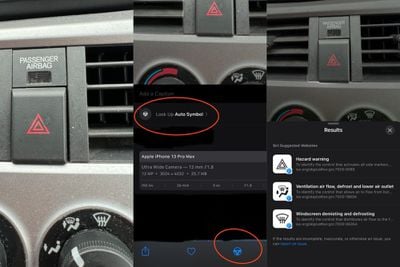
Khi ứng dụng Photos xác định một hoặc nhiều biểu tượng trong một hình ảnh, iOS 17 sẽ hiển thị tên của biểu tượng và mô tả ngắn về ý nghĩa của biểu tượng đó, đồng thời cung cấp liên kết để tìm hiểu thêm về từng biểu tượng trong Safari.
h2>8. Giao diện công cụ chỉnh sửa được tinh chỉnh
Cuối cùng, Apple trong iOS 17 đã thực hiện một số cải tiến về chất lượng cuộc sống đối với giao diện chỉnh sửa ứng dụng Photos để làm cho giao diện này trực quan hơn một chút. Các nút Hủy và Xong đã được di chuyển từ cuối màn hình lên trên cùng và các biểu tượng công cụ đã được cung cấp mô tả bằng văn bản để làm cho chức năng của chúng rõ ràng hơn.
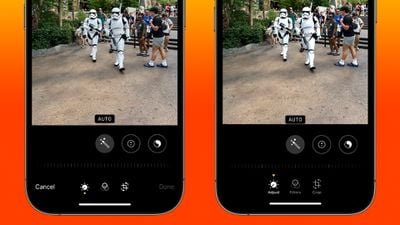
Giao diện người dùng chỉnh sửa ứng dụng Photos trong iOS 16 (trái) so với iOS 17
Để làm rõ hơn liệu Điều chỉnh, Bộ lọc hay Cắt hiện đang được chọn, Apple cũng đã thay đổi chỉ báo từ một vòng tròn màu vàng bên dưới biểu tượng đang hoạt động thành một hình tam giác hướng xuống từ trên cao.
